多表格数据汇总可以使用透视表,使用函数,今天office教程网分享一个通过合并计算完成多表格数据汇总方法,合并计算分为两种情况,一种情况是:多个表格类别一致数据不同,另一种情况......
2021-11-25 138 excel合并计算 excel多表格数据汇总求和
虽然excel2019中内置了非常多的单元格样式,但是并不一定就适合我们的表格,那么我们就要在excel中自定义样式了,excel2019表格中自定义单元格样式的操作如下:
1、选择【新建单元格样式】菜单命令
在【开始】选项卡下,单击【样式】选项组中的【单元格样式】按钮,在弹出的下拉菜单中选择【新建单元格样式】菜单命令。
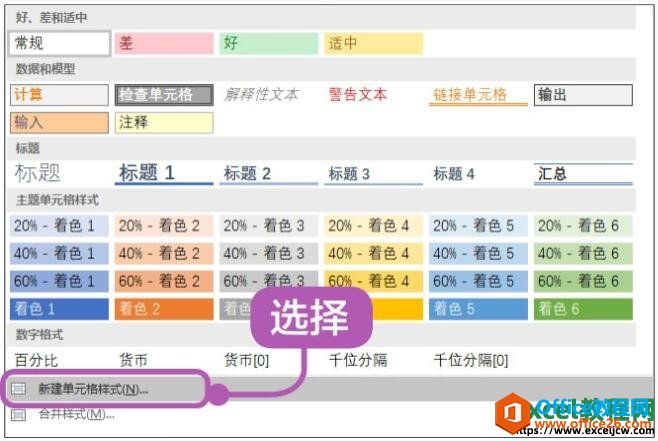
图1
2、输入新样式名称
弹出【样式】对话框,在【样式名】文本框中输入样式名,这里输入“新样式”。
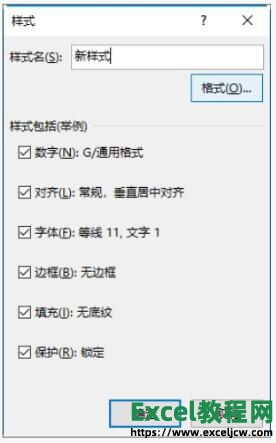
图2
3、设置格式
单击【格式】按钮,在弹出的【设置单元格格式】对话框中设置数字、字体、边框和填充等样式,然后单击【确定】按钮。
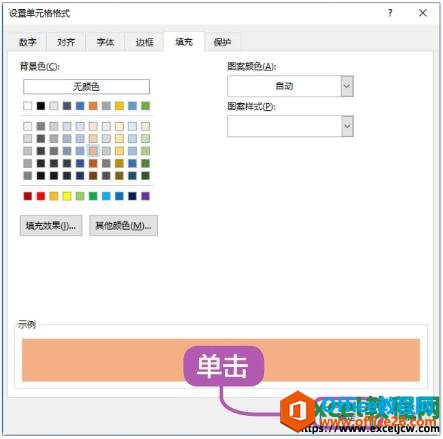
图3
4、完成设置
新建的样式即会出现在【单元格样式】下拉列表中。
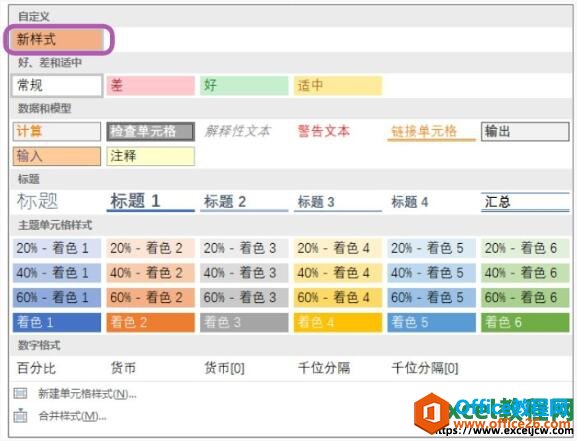
图4
你也可以把你经常使用到的样式自定义到excel中去,这样下次再使用就方便很多了,默认情况下内置的单元格样式完全够我们使用了,而且颜色搭配也非常专业。
相关文章

多表格数据汇总可以使用透视表,使用函数,今天office教程网分享一个通过合并计算完成多表格数据汇总方法,合并计算分为两种情况,一种情况是:多个表格类别一致数据不同,另一种情况......
2021-11-25 138 excel合并计算 excel多表格数据汇总求和

Excel图表在工作中常用主要有簇状柱形图、堆积柱形图、百分比堆积柱形图等、条形图、折线图、饼图、气泡图、雷达图等,以及多种类型图表的混合使用。不同的图表具有不同的特点,也具有......
2021-11-25 406 excel图表类型

垂直区域|水平区域|混合区域|不连接区域|填充Excel区域|移动Excel区域|拷贝EXCEL区域Excel区域是由多个单元格组成的集合。本文将会从下面的5个知识点来介绍如何使用excel区域。区域......
2021-11-25 465 Excel区域知识

Excel文件选项卡|Excel快速访问工具栏|ExcelRibbon功能区|Excel视图切换|excel行列|Excel状态栏|Excel帮助文档本节将对Excel的工作窗口中的不同组件做简要的介绍。下面逐一介绍每个窗口组件......
2021-11-25 265 Excel工作窗口

隐藏或最小化Ribbon功能区|新建excelRibbon选项卡和组|重命名Ribbon选项卡|添加Excel命令到新建组|重置excelRibbon功能区|设置Excel快速访问工具栏ExcelRibbon功能是微软Excel里最重要的功能组......
2021-11-25 328 Ribbon功能区 Ribbon功能组件